4 razones por las que deberías dejar de usar Xbox Game Bar en Windows 11 y cómo desactivarlo para siempre
Si está buscando una manera de dejar de usar la barra de juegos de Xbox al deshabilitarla, no busque más. La gente ama u odia Xbox Game Bar, y yo soy una de esas personas que la odian. Si desea grabar su juego, pero está buscando una alternativa, le sugiero que consulte OBS (Open Broadcaster Software).
¿Debería desactivar la barra de juegos de Xbox?
Primero tú debería deshabilite Xbox Game Bar en Windows 11, aquí hay 4 razones por las cuales:
1. los Xbox Game Bar puede causar más problemas en sus dispositivos Windows de lo que resuelve. En Windows 11, algunos usuarios informaron que La función de captura de Xbox Game Bar no funciona más.
2. Funcionalidad de cuenta vinculada limitada. Si desea transmitir su contenido en vivo en YouTube, no puede hacerlo. Las opciones de cuenta vinculada disponibles son Steam, Facebook, Twitch, Twitter, Discord y Reddit.
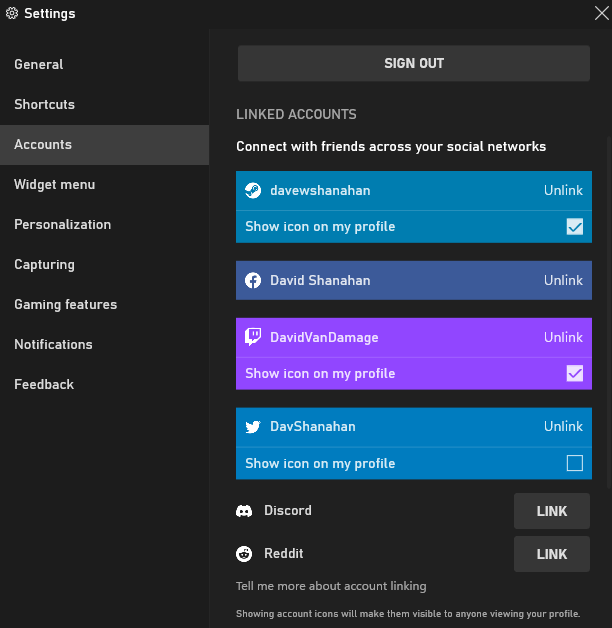
Además de vincular sus cuentas para encontrar y «conectarse con amigos», no tiene la capacidad de compartir su juego grabado u otro contenido en ninguna de las cuentas vinculadas que usa.
3. Xbox Game Bar tiene transmisión, captura y grabación de video limitadas opciones Le permitirá grabar clips de juegos de 30 minutos, 1 hora, 2 horas o 4 horas. Después de grabar esos clips, deberá revisarlos y editarlos para obtener su mejor contenido de juego.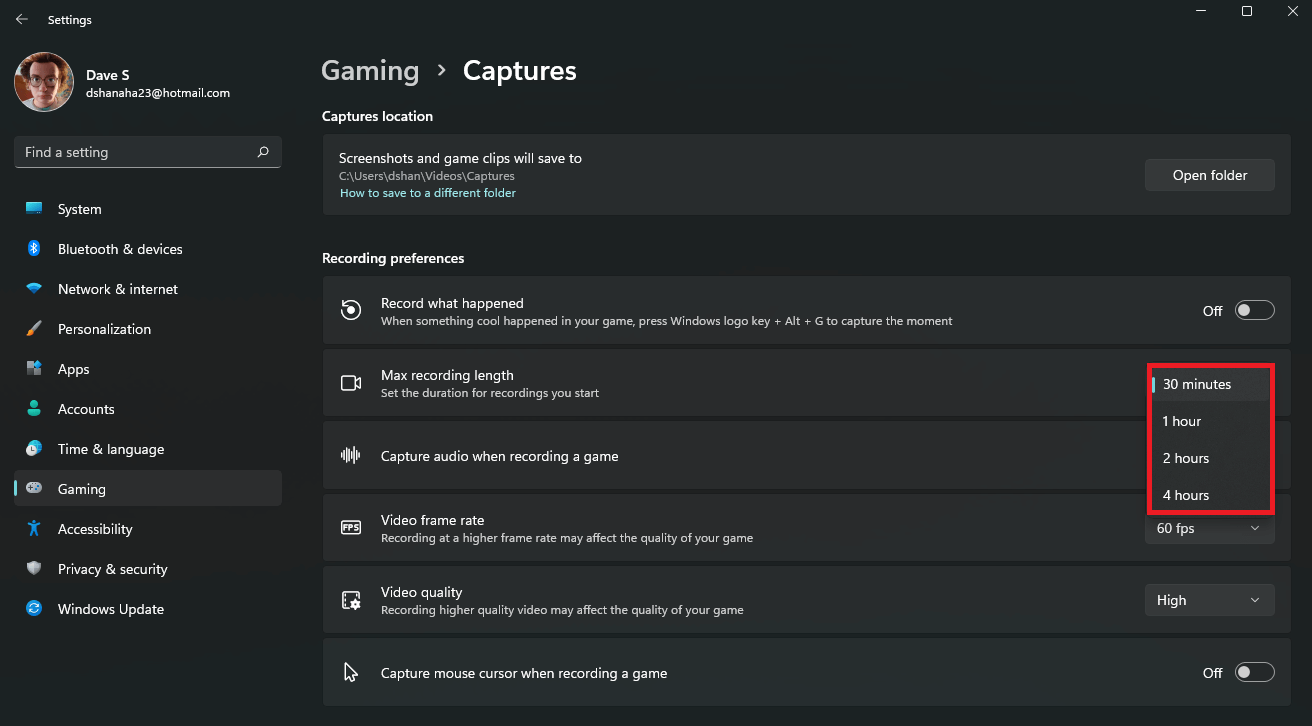
Con la barra de juegos habilitada, puede usar el Tecla Windows + Alt + G atajo de teclado para capturar los últimos 30 segundos de su juego, pero a veces esta opción no funciona según lo previsto. La barra de juegos de Xbox no siempre indica cuándo y dónde comienza y termina la grabación.
El video tiene un límite de 30 o 60 FPS (fotogramas por segundo), pero no hay opciones disponibles para transmitir en velocidades de fotogramas más altas. El audio está limitado a solo tres opciones: Juego, Todosy Ninguna.
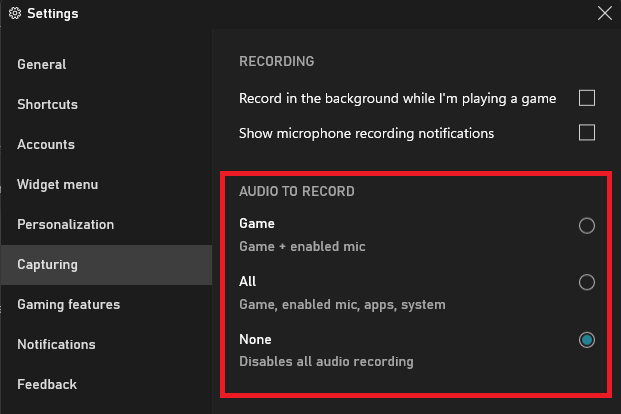
4. Microsoft lo hace casi imposible que lo quites desde su PC ya que Xbox Game Bar es una aplicación y ahora también se infunde en Configuración en Windows 11.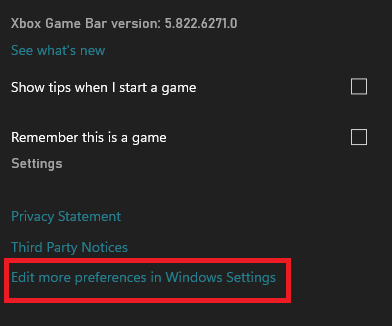
Además, la opción de desinstalar la aplicación desde la Configuración de Windows yendo a Aplicaciones > Aplicaciones y funciones > Xbox Game Bar está atenuado. Entonces, incluso si no lo necesita o no lo usa, está atascado con él.

Eliminar la barra de juegos de Xbox en Windows 11
Después de mucho buscar sobre cómo eliminarlo, esta solución funcionó para mí. Aquí hay un desglose de lo que debe hacer.
1. Haga clic con el botón derecho en el menú Inicio o utilice el Tecla de Windows + X atajo de teclado.
2. Haga clic en Terminal de Windows (Administración) para abrir una ventana de Terminal como administrador. Si no tiene Windows Terminal instalado, abra una ventana de PowerShell como administrador. Hacer clic Sí en el Control de cuentas de usuario (UAC) inmediato.
3. En la ventana de PowerShell, copie y pegue el siguiente comando y presione Ingresar: get-appxpackage *Microsoft.XboxGamingOverlay* | remove-appxpackage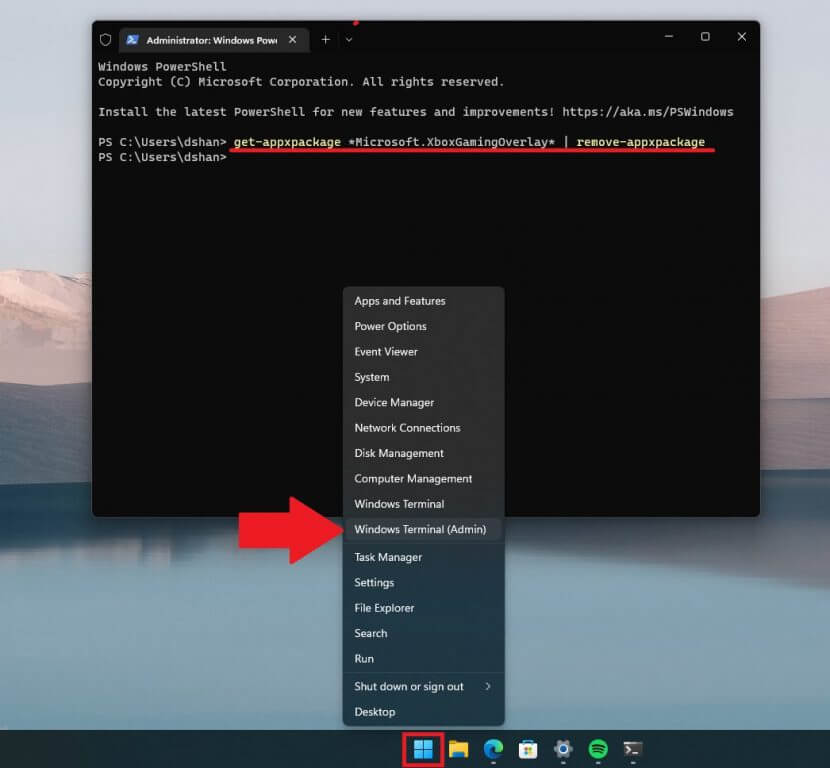 4. Reinicie su PC para que los cambios surtan efecto.
4. Reinicie su PC para que los cambios surtan efecto.
Después de realizar este cambio, ya no podrá invocar la barra de juegos de Xbox mediante el Tecla de Windows + G. Tenga en cuenta que una futura actualización de Windows probablemente reinstalará Xbox Game Bar, le guste o no, por lo que es posible que deba repetir estos pasos en el futuro.
